Hoe Word-documenten samen te voegen
Microsoft Word biedt een ingebouwde functie waarmee u meerdere Word-documenten in één bestand kunt samenvoegen. Als je met verschillende Word-bestanden werkt die moeten worden samengevoegd tot één definitief document, is dit een handige optie.
Hoe Word-documenten samen te voegen
De ingebouwde functie is gedeeltelijk handmatig, maar handig als u volledige controle wilt hebben over hoe de documenten moeten worden samengevoegd en in het uiteindelijke document moeten worden ingevoegd. Om het snel te doen, moet u ervoor zorgen dat u de documenten op één plek bewaart. Er zijn twee manieren om meerdere Word -documenten samen te voegen: een deel(Part) van een bestand of meerdere bestanden met of zonder bladwijzers.
1] Meerdere Word-documenten samenvoegen(Merge Multiple Word Documents) (alleen bladwijzertekst)
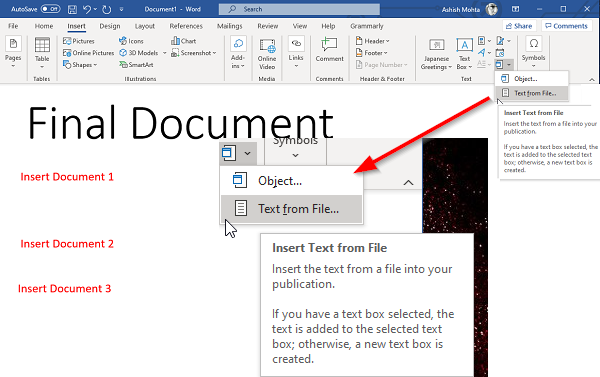
Als u alleen delen van documenten wilt toevoegen, zorg er dan voor dat u bladwijzers toevoegt in het brondocument ( Insert > Links > Bookmarks ). Ik heb aan het einde uitgelegd hoe u bladwijzers kunt beheren en maken. Het enige nadeel is dat je ze een voor een moet plaatsen.
- Open het Word- document waar u de rest van de documenten moet toevoegen.
- Stel(Set) de cursor in waar u het document wilt invoegen.
- Schakel over naar de sectie Invoegen(Insert) en klik op het pijlpictogram naast Object onder Tekst(Text) .
- Selecteer het menu "Tekst uit bestand".
- Er wordt een ander venster geopend waarin u een of meerdere bestanden kunt selecteren.
- U kunt ook een bereik (excel) of bladwijzernaam ( Word ) instellen als u alleen die delen van het document wilt importeren.
- Klik op Invoegen(Click Insert) en het zal het volledige document of het gedeelte met bladwijzer naar het uiteindelijke document kopiëren.
- Herhaal het proces met andere documenten die u wilt samenvoegen.
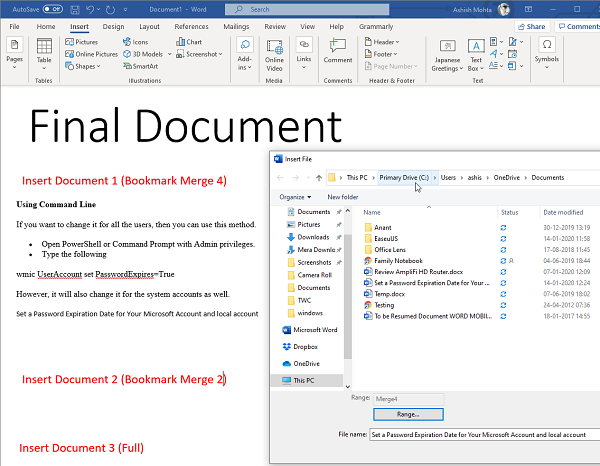
Nu u weet hoe u een document moet invoegen, wil ik u helpen om nog een concept te begrijpen: bladwijzers. Het is cruciaal als u slechts een deel van de documenten wilt importeren.
- Open het brondocument, dwz het document dat u wilt importeren.
- Selecteer een set alinea's die u wilt importeren.
- Klik vervolgens op Insert > Links > Bookmarks .
- Noem de bladwijzer die u zich kunt herinneren.
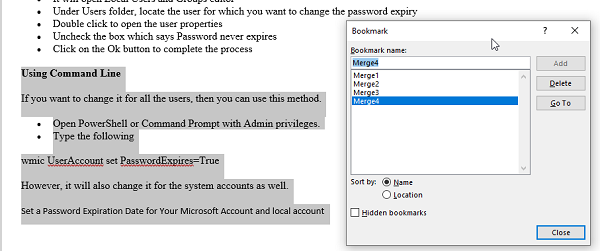
Houd er rekening mee dat als u geen tekst selecteert en er een bladwijzer voor maakt, deze niet wordt geïmporteerd of alleen de eerste regel wordt geïmporteerd. Zo werkt dat. De afbeelding hierboven toont bladwijzer "Samenvoegen4" en een reeks alinea's is gemarkeerd.
2] Meerdere Word-documenten samenvoegen
Met de ingebouwde tool kunt u meerdere bestanden selecteren en Word-documenten in bulk importeren of samenvoegen. (select multiple files and import or merge Word Documents in bulk. )De documenten worden samengevoegd in dezelfde volgorde waarin u ze kiest, dus zorg ervoor dat u de volgorde een naam geeft of rangschikt voordat u ze importeert. Als je dat niet doet, kost het veel tijd om ze later opnieuw te rangschikken.
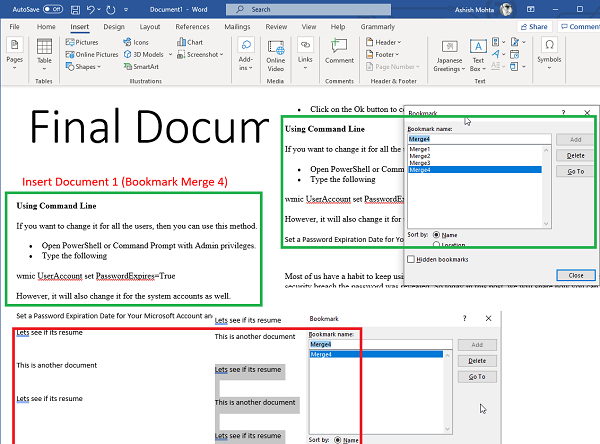
Als je meerdere documenten in één keer wilt samenvoegen, maar met bladwijzers,(merge multiple documents in one go, but with bookmarks,) dan is hier een pro-tip. Gebruik dezelfde naam voor alle bladwijzers op alle documenten. Als u dezelfde naam gebruikt, zoekt deze in alle documenten naar de bijbehorende bladwijzer en importeert deze één voor één. Nogmaals, zorg ervoor dat u ze correct selecteert.
Het samenvoegen van meerdere Word - documenten is eenvoudig in vergelijking met wat we hebben gezien met Excel- bestanden. U kunt ervoor kiezen om een deel of een volledig bestand achter elkaar te importeren.
Ik hoop dat het bericht gemakkelijk te begrijpen was en dat je de Word-(Word) bestanden kunt samenvoegen .
Lees volgende(Read next) : Meerdere PowerPoint-presentaties combineren(How to combine multiple PowerPoint Presentations) .
Related posts
Hoe u het bewerken van Word-documenten kunt beperken
Converteer Word-, PowerPoint- en Excel-documenten naar PDF met Google Docs
5 manieren om hyperlinks uit Microsoft Word-documenten te verwijderen
Documenten vergelijken en combineren in Word gebruiken
Hoe watermerken uit Word-documenten te verwijderen
Tekst uit Word-bestand invoegen in een Publisher-publicatie
Tekst invoegen in een vorm in Word
Opgeslagen Word-document wordt niet weergegeven in afdrukvoorbeeld of afdrukken
Documentversies beheren in Word
Word kan het werkbestand niet maken, controleer de tijdelijke omgevingsvariabele
Stijlen importeren van het ene document naar het andere in Word
Word opent documenten in alleen-lezen modus in Windows 11/10
Een vervolgkeuzelijst maken in Word
Een boekje of boek maken met Microsoft Word
Auteur toevoegen, wijzigen, verwijderen uit auteureigenschap in Office-document
Bekijk Word-documenten in de modus Volledig scherm
Alle sectie-einden in Word in één keer verwijderen
Een hangende inspringing maken in Microsoft Word en Google Docs
Fix Error, Bookmark niet gedefinieerd in Microsoft Word
Hoe de spelling- en grammaticatool op de werkbalk Snelle toegang in Word te tonen
